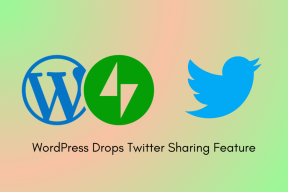15 parimat viisi allalaadimise ootel takerdunud Google Play poe lahendamiseks
Miscellanea / / November 29, 2021
Kui soovite installige mis tahes rakendus Android-telefonis on Google Play pood, kuhu minna. Ja see peaks õigustatult olema, sest see on kõigi rakenduste turg. Kahjuks ei õnnestu mõnikord teie telefoni installida ega värskendada. See kuvab allalaadimise ootamise vea ja jääb selle külge kinni. Selles postituses räägime teile, kuidas parandada allalaadimisprobleemi ootel takerdunud Google Play poodi.

See tõrge võidakse kuvada allalaadimise ootel või kujul ei saa Play poest alla laadida samuti. Kõik selles postituses mainitud lahendused töötavad ka nende probleemide puhul.
Vaatame, kuidas lahendada Google Play poe probleeme, nagu allalaadimise ootamine Android-telefonides.
1. Taaskäivitage telefon
Peaksite proovima oma Android-telefoni või -tahvelarvuti taaskäivitada. Mõnikord annab see väike samm suurepäraseid tulemusi ilma ühtegi muud seadet puudutamata.

2. Kontrollige Interneti-ühendust
Kas andmeühendus töötab teie telefonis? Avage oma mobiilibrauseris mis tahes veebisait, et kontrollida, kas Interneti-ühendus on aktiivne või mitte. Võib-olla teie mobiilne andmeside või WiFi ei tööta ja see on põhjus, miks oodake Play poes allalaadimisvea tekkimist. Kui teil on raskusi rakenduste või värskenduste allalaadimisega, vaadake meie
üksikasjalik juhend Google Play poe mobiilse andmeside probleemide lahendamiseks.3. Kontrollige saadaolevat salvestusruumi
Kas teie seadmes on vajaliku rakenduse allalaadimiseks või värskendamiseks piisavalt ruumi? Selle kontrollimiseks avage telefoni Seaded > Salvestusruum. Saate üksikasjaliku ülevaate saadaolevast salvestusruumist. Kui teie telefoni salvestusruum hakkab otsa saama, alustage mittevajalike rakenduste ja andmete eemaldamisega vabastage oma telefonis ruumi.

Kui kasutate seda, peaksite vaatama ka oma SD-kaardil saadaolevat salvestusruumi. Kui probleem püsib, eemaldage see oma telefonist ja proovige seejärel rakendused alla laadida.
4. Kontrollige oma telefoni kuupäeva ja kellaaega
Mõnikord peatab Google Play pood teie telefoni vale kuupäeva ja kellaaja tõttu rakenduste allalaadimise ja see on põhjus allalaadimisvea ootamiseks. Selle parandamiseks peate oma telefonis parandama kuupäeva ja kellaaega.
Selleks järgige neid samme.
Samm 1: avage telefoni sätted ja minge jaotisse Süsteem.

2. samm: Puudutage valikut Kuupäev ja kellaaeg. Seejärel lubage valiku Automaatne kuupäev ja kellaaeg kõrval olev lüliti. Kui see on juba lubatud, lülitage see välja ja seejärel uuesti sisse.


3. samm: Taaskäivitage telefon ja proovige seejärel rakendused Play poest alla laadida.
Samuti teemal Guiding Tech
5. Kontrollige rakenduse allalaadimise eelistust
Play poes on algseade, mis võimaldab teil valida rakenduste allalaadimiseks võrgu tüübi. Saate valida ainult WiFi, mis tahes võrgu või küsida iga kord. See seade võib olla ka allalaadimise ootel või allalaadimisprobleemide ootamise põhjus.
Selle parandamiseks avage Play pood ja puudutage ülaosas kolme ribaga ikooni. Puudutage valikut Seaded.


Puudutage valikut Rakenduse allalaadimise eelistus. Valige Üle mis tahes võrgu.


6. Keela automaatsed värskendused
Mõnikord takerdub uute rakenduste allalaadimine Play poe tigu aeglaste automaatsete värskenduste tõttu. Selle parandamiseks peate automaatsed värskendused välja lülitama.
Selleks avage Play pood ja proovige rakendust alla laadida või värskendada. Seejärel puudutage paremas ülanurgas kolme punktiga ikooni ja tühjendage ruut Luba automaatne värskendus. Selle keelamine parandaks allalaadimist ootava Play poe vea.

Automaatse värskendamise saate keelata ka Play poe seadetes. Seejärel puudutage valikut Rakenduste automaatne värskendamine ja valige Ära värskenda rakendusi automaatselt.


7. Kontrollige vanemakontrolli sätteid
Kas olete lubanud Vanemlik järelevalve Google Play poes? Heitke neile pilk peale. Need võivad teie allalaadimist segada. Selleks minge Play poe seadetesse. Puudutage valikut Vanemlik järelevalve. Kas hoidke vanemlik järelevalve välja või kohandage seda teisiti.


8. Tühjendage Play poe vahemälu ja andmed
Tühjendage vahemälu ja andmed on kaks eraldi asja. Alustuseks tühjendage Play poe vahemälu. Kui see probleemi ei lahenda, kustutage selle andmed. Vahemälu või andmete tühjendamine ei kustuta teie telefonist installitud rakendusi ega muid andmeid. Andmete kustutamine logib teid aga Play poest välja.
Siin on sammud.
Samm 1: Avage telefoni seaded ja minge jaotisse Rakendused ja teatised või Installitud rakendused või Rakenduste haldur.

2. samm: otsige jaotisest Kõik rakendused Google Play pood.

3. samm: Puudutage valikut Salvestusruum. Seejärel puudutage Tühjenda vahemälu. Taaskäivitage telefon.


4. samm: kui probleem püsib, tühjendage jaotises Kõik rakendused ka Google Play teenuste vahemälu.
5. samm: Lõpuks, kui miski ei tööta, puudutage 3. sammus Google Play poe ja Google Play teenuste jaoks valikut Kustuta andmed või salvestusruum.


9. Andke vajalikud load
Google Play pood ja Play teenused nõuavad nõuetekohaseks toimimiseks teatud õigusi. Veenduge, et neil oleks kõik vajalikud õigused, nagu salvestusruum ja muud.
Lubade kontrollimiseks ja andmiseks avage telefoni Seaded > Rakendused ja märguanded. Puudutage jaotises Kõik rakendused valikut Google Play pood ja seejärel valikut Rakenduse load.


Seejärel lubage salvestusruumi luba.

Samuti teemal Guiding Tech
10. Värskendage Android System WebView
Samuti peaksite kontrollima, kas eelinstallitud rakenduse System WebView jaoks on saadaval värskendus. Selleks avage Play pood ja otsige üles Android System WebView. Saate otse avada Android System WebView Google Play poes veebi jaoks. Puudutage valikut Värskenda (kui see on saadaval).

11. Keela VPN
Kas sa kasutage oma telefonis VPN-i? Proovige see mõneks ajaks keelata. Seejärel laadige rakendused Play poest alla või värskendage neid. Loodetavasti kaob allalaadimise ootamise tõrge. See juhtub seetõttu, et mõnikord on VPN-i rakenduses probleem.
12. Lähtestage rakenduse eelistused
Android-telefonidel on palju seadeid, mis võivad mõjutada Play poe allalaadimist, näiteks taustaandmed, andmekasutuse piirangud ja palju muud. Selle asemel, et neid ükshaaval parandada, saate rakenduse eelistused lähtestada, et taastada kõik seaded nende vaikeväärtustele. See lahendab probleemi.
Kui kardate sammu astuda, uuri täpsemalt mis juhtub rakenduse eelistuste lähtestamisega. Seejärel toimige järgmiselt.
Samm 1: avage telefoni seaded ja minge jaotisse Rakendused ja teatised/Rakenduste haldur.
2. samm: Avage Kõik rakendused ja puudutage ülaosas kolme punktiga ikooni. Valige Lähtesta rakenduse eelistused. Kinnitage järgmisel ekraanil.


Märge: Rakenduse eelistusi saate lähtestada ka menüükäsuga Seaded > Süsteem > Lähtesta valik > Lähtesta rakenduse eelistused.
13. Desinstallige Play poe värskendused
Google Play pood ja Play teenused värskendatakse taustal automaatselt. Mõnikord ei värskendata neid ootuspäraselt ja seetõttu kuvatakse tõrked, nagu allalaadimine on ootel või allalaadimise ootel.
Selle parandamiseks peate desinstallima Play poe ja teenuste värskendused. Selleks avage telefoni Seaded > Rakendused ja märguanded > Google Play pood. Puudutage ülaosas kolme punktiga ikooni ja valige Desinstalli värskendused. Tehke sama ka Play teenuste puhul.


Seda tehes eemaldatakse ainult viimased värskendused. See ei desinstalli teie telefonist Play poodi. Oodake 5 minutit, et Play pood ja teenused taustal uuesti värskendada. Seejärel proovige rakendused installida.
14. Installige Play pood käsitsi
Mõnikord jätkub probleem isegi pärast Play poe uuesti installimist, nagu ülal näidatud. Põhjus võib olla selles, et Play poe praegune versioon on lollakas. Peate selle käsitsi installima, naastes eelmisele või teisele versioonile. Vaadake meie juhendit kuidas värskendada Play poodi. Lisaks lugege kuidas värskendada Play teenuseid.
15. Lülitage Bluetooth välja
Paljud kasutajad, eriti Samsungi telefoniomanikud, on soovitanud et nende telefonides Bluetoothi väljalülitamine on nende jaoks probleemi lahendanud. Sa peaksid ka proovima seda teha. See võib olla ajutine probleem.
Samuti teemal Guiding Tech
Viimase abinõuna
Lõpuks, kui miski ei tööta, peate oma telefonist Google'i konto eemaldama. Seda tehes kustutatakse teie telefonist kõik sünkroonitud andmed. Siit saate teada, millised juhised Google'i konto eemaldatakse ja mis juhtub meie üksikasjalik juhend.
Järgmisena: täiustage oma Play poe mängu, kasutades selleks näpunäiteid ja nippe. Vaadake lahedaid näpunäiteid meie järgmisest postitusest.